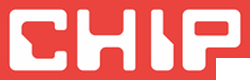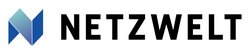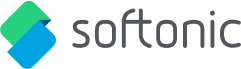für Windows privat kostenlos
HEIC-Dateien auf PC öffnen und konvertieren
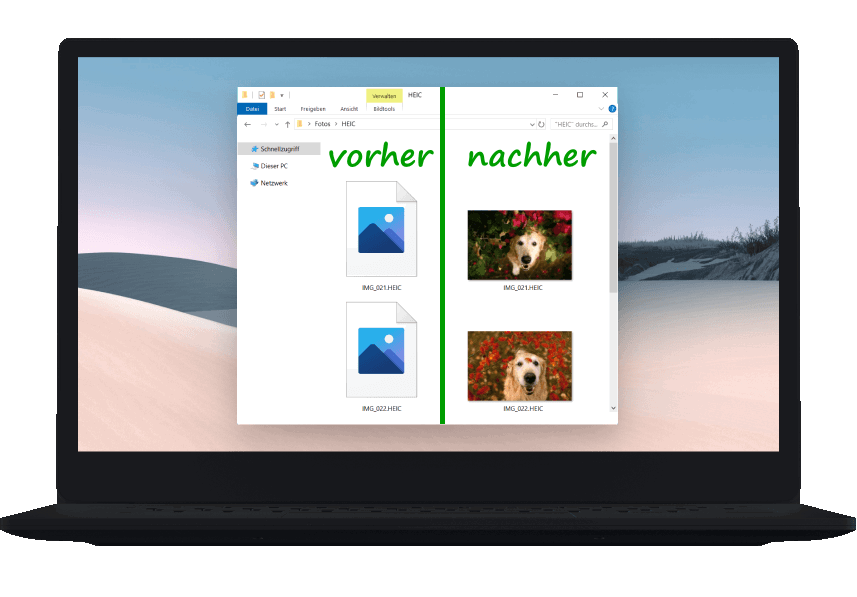
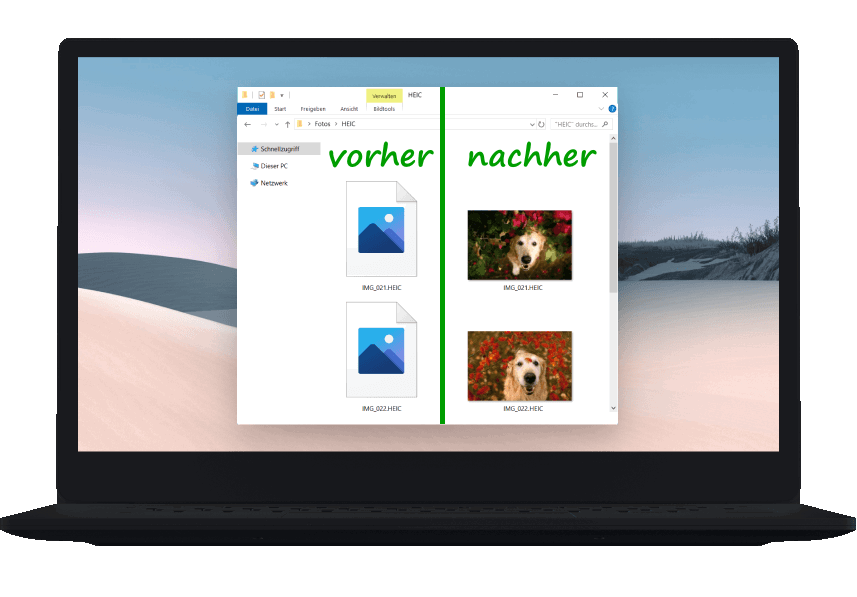
Was ist eine HEIC Datei?
Seit iOS 11 benutzt Apple das neue HEIC / HEIF Format, das zweimal weniger Platz benötigt, ohne die Foto-Qualität zu reduzieren.
Ihr Windows-PC kann keine HEIC und HEIF Dateien öffnen, da die Windows-Fotoanzeige das HEIC / HEIF Format nicht unterstützt.
Wir haben aber dem Windows-PC das HEIC-Format beigebracht, indem wir ein Plugin entwickelt haben. Es ist nur ein kleiner Software-Helfer, der eine einmalige kurze Installation braucht. Es handelt sich aber nicht um ein zusätzliches Programm, das am PC ausgeführt wird und Ihren PC-Speicher raubt.

Passt perfekt zu CopyTrans Photo
Übertragen Sie Ihre iPhone Fotos in Originalqualität auf den PC und wählen Sie dabei das gewünschte Format aus: HEIC, JPEG oder auch beide. Verwenden Sie CopyTrans HEIC, um Bilder ohne Qualitätsverlust anzuzeigen, und CopyTrans Photo, um Fotos bei der Übertragung zu konvertieren.
Wandeln Sie so viel Fotos um, wie Sie möchten.
Alle auf einmal!
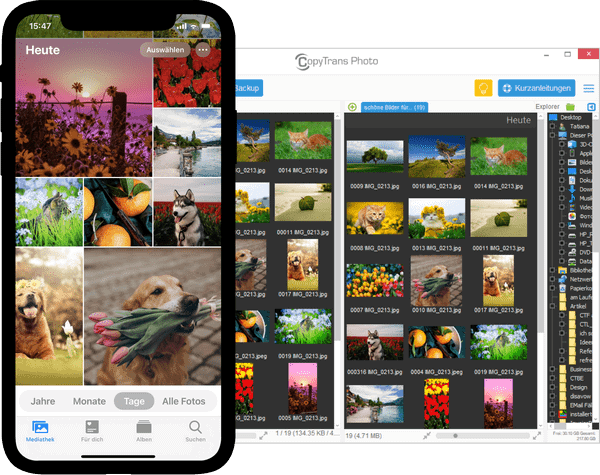
Warum brauchen Sie CopyTrans HEIC?
HEIC Converter mit nur einem Klick
unterstützt nativen Windows Viewer ohne zusätzliche Programme
einfache einmalige Installation
erlaubt HEIC / HEIF Unterstützung von Microsoft Office
ist in Windows Explorer integriert
bewahrt originale EXIF-Daten auf
zeigt HEIC-Vorschaubilder an
HEIC Dateien öffnen
Sie brauchen keine zusätzliche Software, um Ihre HEIC Fotos am PC anzuschauen.
CopyTrans HEIC für Windows ist ein einfacher Plugin, der erlaubt, die HEIC / HEIF Dateien mit der Windows-Fotoanzeige oder auch Fotos-App zu öffnen.
Das Tool unterstützt MS Word, MS PowerPoint, MS Outlook, MS Excel u.a. und lässt HEIC Fotos ausdrucken, ohne diese vorher ins JPG zu konvertieren!
HEIC in JPG
Die meisten Programme unterstützen HEIC und HEIF nicht.
Mit CopyTrans HEIC kann man jedes iOS HEIC Foto mit einem Rechtsklick in JPEG konvertieren.
Ihre persönlichen Bilder bleiben sicher auf PC erhalten, im Unterschied zu Online-Konvertern.
Konvertieren Sie HEIC Datei in JPG. Die Software ist kostenlos.
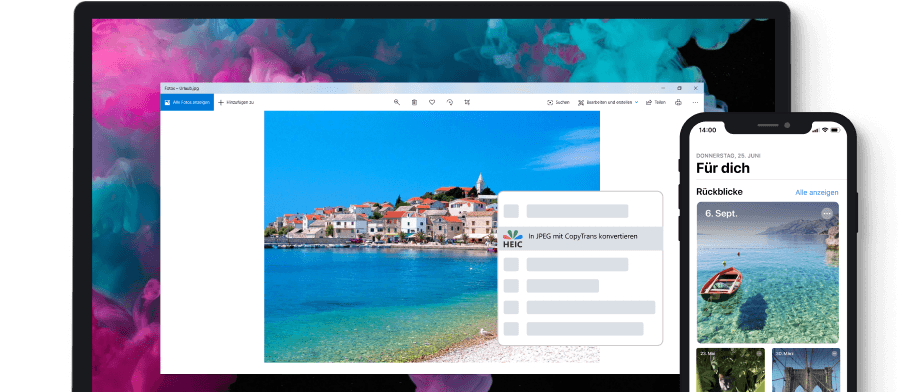
HEIC Codec mit Microsoft Office kompatibel
Jetzt können Sie Ihre HEIC Dateien problemlos mit CopyTrans HEIC für Windows in beliebiges Microsoft Office Dokument einfügen: MS Word, MS PowerPoint, MS Outlook, und MS Excel*.
Einfach das Dokument öffnen – Einfügen klicken – Bilder – Alle Dateien wählen – finden Sie und wählen Sie Ihre HEIC Datei und klicken Sie auf Einfügen.
* Kompatibel mit Microsoft Office 2010, 2013, 2016 und späteren Versionen.
PC-Speicher mit HEIC Viewer sparen
Wenn Sie Ihre Fotos von iPhone* auf PC übertragen, werden alle HEICs standardmäßig als JPEG gespeichert, was zweimal so viel Platz nimmt.
Wenn Sie Speicherplatz an Ihrem PC sparen und die originalen HEIC / HEIF Dateien auf den Computer übertragen möchten, deaktivieren Sie die Einstellung „Automatisch auf PC übertragen“ unter Einstellungen > Fotos.
* iPhone 7, 7 Plus, 8, 8 Plus, X, iPad Pro, iPad (2017) und später.


Lizenz für Unternehmen
CopyTrans HEIC Pro hat folgende Vorteile für Unternehmen:
Referenzen
CopyTrans HEIC wurde empfohlen von:
Unternehmen, die uns vertrauen:






Häufig gestellte Fragen
- Was kostet CopyTrans HEIC?
- Es ist kostenlos für den persönlichen Gebrauch. Wenn Sie das Programm in der Geschäftsumgebung verwenden möchten, brauchen Sie eine Unternehmenslizenz.
- Wie installiere ich CopyTrans HEIC für Windows?
-
- Scrollen Sie nach unten, bis Sie den “Download”-Button sehen.
- Klicken Sie drauf und warten Sie, bis eine .exe-Datei auf Ihren PC geladen wurde.
- Führen Sie die Datei CopyTransHEICforWindows.exe aus und gewähren Sie Administratorrechte.
- Klicken Sie Weiter und lesen Sie die Lizenzvereinbarung, wie Sie das immer machen, danach wählen Sie „Ich akzeptiere die Vereinbarung“, klicken Sie Weiter, klicken Sie auf Installieren.
- Voilà! CopyTrans HEIC für Windows ist auf Ihrem PC installiert.
- Wie starte ich CopyTrans HEIC für Windows?
- CopyTrans HEIC für Windows ist ein Plugin und hat kein Desktop-Symbol. Nach der Installation muss CopyTrans HEIC speziell nicht gestartet werden. Nachdem Sie CopyTrans HEIC installiert haben, starten Sie sofort mit der Konvertierung von HEIC-Dateien: Wie lasse ich HEIC in JPG umwandeln?
- Wie aktualisiere ich den Plugin?
- Überprüfen Sie zuerst, ob Sie eine neue Version überhaupt brauchen. Navigieren Sie zu Systemsteuerung \ Programme \ Programme und Features auf Ihrem PC und überprüfen Sie die installierte Version. Dann besuchen Sie diese Seite, bewegen Sie den Mauszeiger über den Download-Button und vergleichen Sie die angezeigte Version mit der von Ihnen installierten. Wenn sie die gleiche ist, haben Sie die neueste Version. Wenn die Version auf der Website höher ist, löschen Sie den alten Codec und installieren Sie die neueste Version.
- Unterstützt CopyTrans HEIC für Windows auch HEVC-Videos?
- Nein. Sowohl HEIC als auch HEVC verwenden die gleiche Bildcodierung, aber auf andere Weise. Das HEVC-Videoformat verwendet Video-Codecs (es gibt bereits viele) und das HEIC-Fotoformat verwendet Windows-Image-Plugins. Derzeit ist CopyTrans HEIC für Windows der einzige HEIC-Plugin für Windows.
- Ich habe CopyTrans HEIC für Windows installiert, sehe aber immer noch keine HEIC-Dateien.
- Schritt 1: Überprüfen Sie den Ursprung der HEIC-Datei. CopyTrans HEIC für Windows unterstützt nur HEICs, die auf iOS-Geräten erstellt wurden.
Schritt 2: Starten Sie Ihren PC neu.
Schritt 3: Klicken Sie HEIC-Datei rechts > „Öffnen mit …“ > „Andere App auswählen“ > Windows-Fotoanzeige wählen und das Kästchen „Immer diese App zum Öffnen von .HEIC-Dateien verwenden“ aktivieren. Jetzt können Sie HEIC-Datei öffnen.
Bitte lesen Sie auch die vollständige Anleitung zu CopyTrans HEIC: Erste Schritte mit CopyTrans HEIC. - Wie kann ich eine HEIC-Datei in JPG konvertieren?
- Klicken Sie nach der Installation von CopyTrans HEIC für Windows mit der rechten Maustaste auf eine beliebige HEIC-Datei und wählen Sie im Drop-down-Menü „In JPEG mit CopyTrans konvertieren“. Nun sehen Sie ein konvertiertes JPG-Bild neben dem HEIC-Bild.
- Kann ich HEIC-Bilder bearbeiten?
- Nicht auf Ihrem PC. Aber Sie können sie sehen! Sie können HEIC-Bilder auch auf Ihr iPhone oder iPad übertragen und dort bearbeiten.
- Kann ich HEIC-Dateien auf meinem PC zurück auf mein iPhone übertragen?
- Ja, Sie können dies mit CopyTrans Photo tun.
- Wie lösche ich CopyTrans HEIC für Windows?
- Gehen Sie zu Systemsteuerung \ Programme \ Programme und Features auf Ihrem PC, finden Sie CopyTrans HEIC für Windows, doppelklicken Sie darauf, gewähren Sie Administratorrechte, klicken Sie auf „Ja“, um es zu deinstallieren. Das war’s!
- Kann ich HEIC-Dateien auf meinem PC zurück auf mein iPhone übertragen?
- Ja, Sie können dies mit CopyTrans Photo tun.
- Wie lösche ich CopyTrans HEIC für Windows?
- Gehen Sie zu Systemsteuerung \ Programme \ Programme und Features auf Ihrem PC, finden Sie CopyTrans HEIC für Windows, doppelklicken Sie darauf, gewähren Sie Administratorrechte, klicken Sie auf „Ja“, um es zu deinstallieren. Das war’s!
- Was ist CopyTrans HEIC Pro?
- CopyTrans HEIC Pro ist eine Version von CopyTrans HEIC, die kein Konvertierungslimit hat. Mit dieser Version kann man unbegrenzte Anzahl von HEIC Fotos in JPG auf einmal umwandeln. Diese Version wird in erster Linie als Business-Lizenz angeboten, kann aber auch von Privatpersonen für den Heimgebrauch erworben werden. Mehr Info über CopyTrans HEIC Pro finden Sie in dem Artikel „CopyTrans HEIC Pro vs. CopyTrans HEIC“.
Öffnen Sie Ihre HEIC-Fotos in Windows.
Weil Sie es halt können.
Download
Keine Zweifel mehr!
Sicherheit
CopyTrans HEIC hat sich als sichere und stabile Anwendung etabliert, die – wie alle anderen CopyTrans Programme auch – frei von Ad-, Spyware oder Viren ist.
Kompatibilität
CopyTrans HEIC ist mit Windows 7, 8, 10, 11 kompatibel.